Sådan bruges virtuelle desktops i Windows 10
Microsoft Windows 10 / / March 17, 2020
Windows 10 indeholder mange nye funktioner, herunder længe ventede såsom Virtual Desktops. Selvom det er lidt begrænset, er det her, hvordan man bruger dem, og hvad man kan forvente.
Windows 10 indeholder flere nye funktioner, inklusive længe ventede såsom Virtual Desktops. Selvom funktionen stadig er relativt begrænset på dette tidspunkt, er den bestemt velkommen, og her er et kig på, hvordan man bruger dem i det nylige teknisk preview build 9926.
Tilføj et virtuelt skrivebord i Windows 10
Det er let at tilføje et andet skrivebord. Du kan gøre det ved at klikke på Opgavevisning knappen på proceslinjen, der er ved siden af menuen Søg og start, eller brug tastaturgenvejen Windows Key + Tab og vælg Tilføj et skrivebord som vist nedenfor. Eller du kan tilføje en uden at trække op i Opgavevisning-ruden ved hjælp af Windows Key + Ctrl + D.
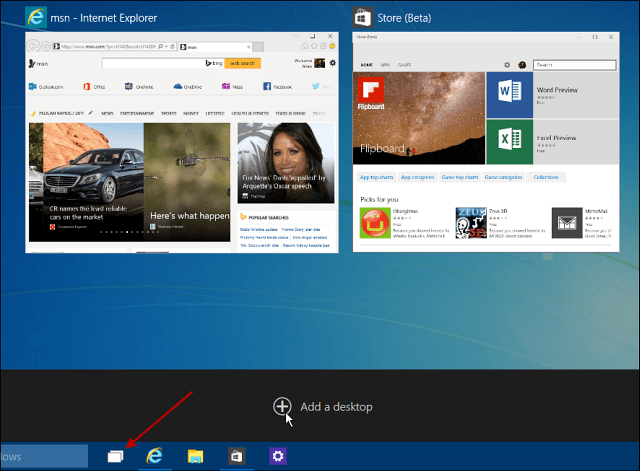
Skift mellem desktops
Der er et par måder at skifte mellem flere desktops. Du kan enten bruge tastaturgenvejen Windows Key + Ctrl og Venstre eller højre pil nøgle afhængigt af, hvor du vil hen. Eller med dig musen ved at klikke på knappen Opgavevisning og derefter hvilket skrivebord du vil bruge.
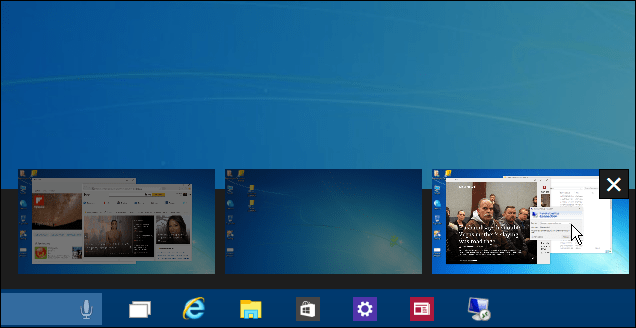
Flyt Windows mellem desktops
Når du arbejder mellem flere desktops, vil du sommetider flytte åbne vinduer fra hinanden, og det er let at gøre. Brug ruden Opgavevisning til at vise hvert skrivebord, du oprettede, og hold musen hen over skrivebordet med det skærmbillede, du vil flytte. Højreklik derefter på det vindue, du vil flytte, og vælg i den menu, der dukker op Flytte til og derefter det skrivebord, du vil flytte det til.
I skuddet herunder flytter jeg f.eks. Nyhedsappen fra mit første virtuelle skrivebord til det tredje.
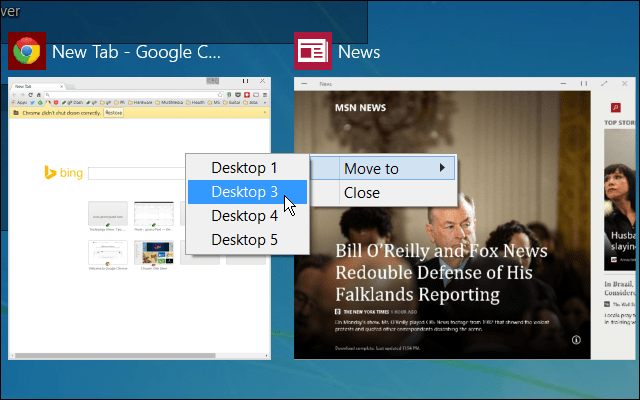
Luk et skrivebord
At lukke et virtuelt skrivebord er ligetil. Bare fremfør ruden Opgavevisning og luk derefter den, du ikke har brug for mere. Du kan også lukke det aktuelle skrivebord, du arbejder i, uden at trække ruden Opgavevisning op ved at trykke på Windows Key + Ctrl + F4. Men det er værd at bemærke, at jeg kun var i stand til at få denne nøglekombination til at arbejde på en af mine Windows 10-computere - husk, at vi stadig er i beta-folk.
Bemærk også, at hvis du lukker et skrivebord, der har åbne apps på det, vil de blive overført til skrivebordet til venstre for det, du lukker.
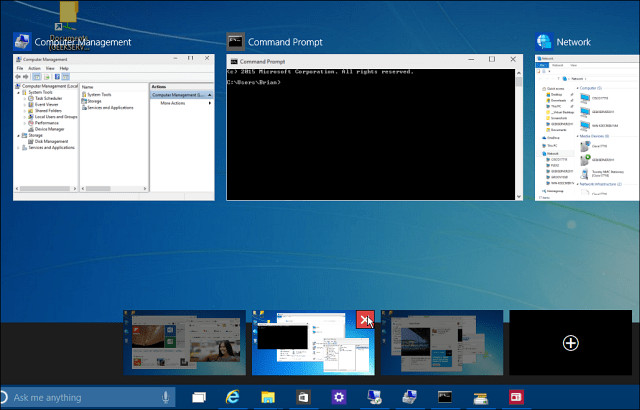
Jeg antager, at flere funktioner vil blive tilføjet i kommende tech preview-builds, så det er mere af en robust funktion som i Linux. F.eks. Er funktioner, som jeg gerne vil se, muligheden for at trække programmer mellem desktops, ændre tapeter til hvert skrivebord eller hoppe til et specifikt skrivebord uden at skulle gå gennem dem alle.
Det er dejligt at se, at Microsoft endelig tilføjede virtuelle desktops. Med separate desktops er det lettere at administrere forskellige projekter uden at din skærm er rodet med åbne apps - især hvis du ikke bruger en opsætning af flere skærme.
Husk, at vi vil dække nye funktioner, som de er tilføjet til Windows 10, og hvis du vil diskutere de seneste Windows 10-hændelser, så tjek vores Windows 10 Forum.



